
יצירה, עריכה ומחיקה של פלייליסטים חכמים ב-Apple Music ב‑Windows
ניתן ליצור רשימה חכמה שמסדרת שירים באופן אוטומטי ברשימות השמעה לפי קריטריונים שהגדרת. בכל פעם שמתווספים פריטים אל ספריית המוזיקה שלך שמתאימים לקריטריונים של הרשימה החכמה, הרשימה החכמה מתעדכנת באופן אוטומטי וכוללת אותם.
לדוגמה, ניתן ליצור רשימה חכמה הכוללת את שירי הרוק בעלי הדירוג הגבוה ביותר שיצאו לפני שנת 1990 או אחרי שנת 2000. כשמוסיפים לספריה שירים שעומדים בקריטריונים, הם מתווספים באופן אוטומטי לפלייליסט החכם.
רשימות חכמות שאת/ה יוצר/ת מוצגות עם הצלמית ![]() לצדן.
לצדן.
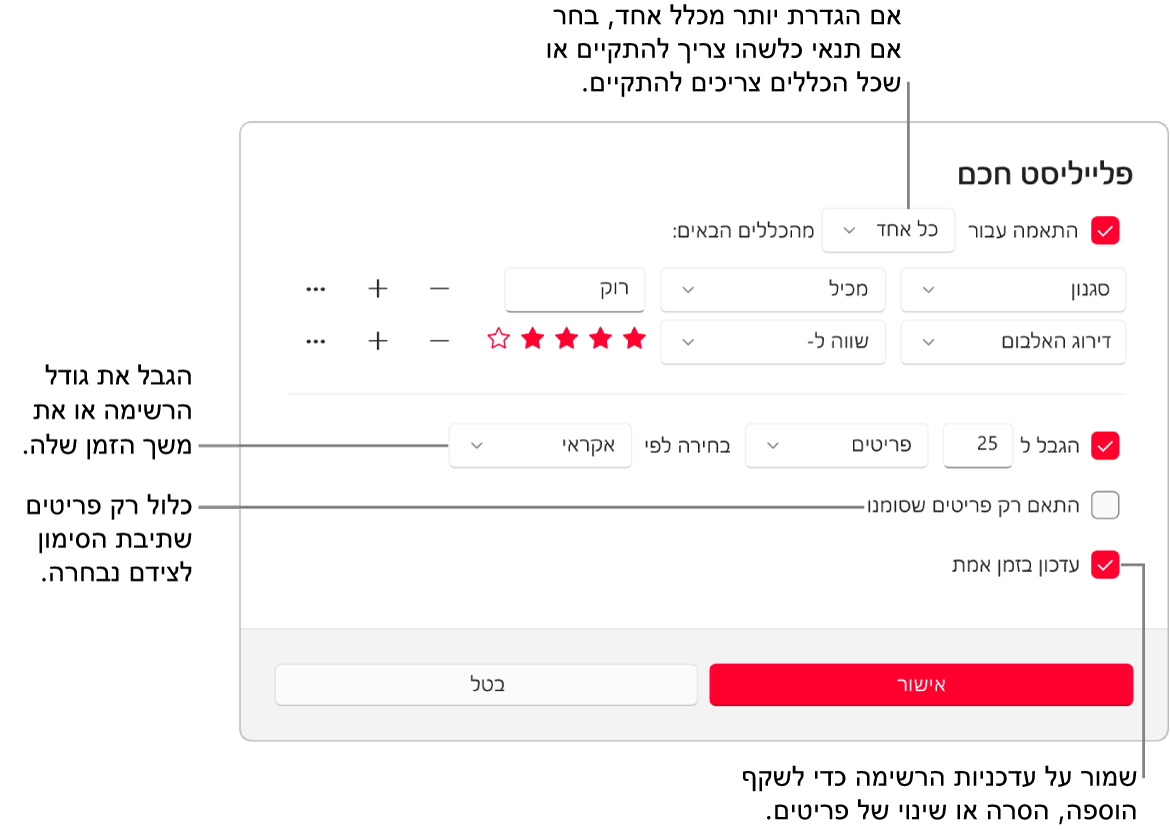
יצירת רשימה חכמה
יש לעבור ליישום Apple Music
 במכשיר ה‑Windows שלך.
במכשיר ה‑Windows שלך.לבחור בכפתור
 שלצד ״פלייליסטים״ בסרגל הצד, ואז לבחור ב״פלייליסט חכם חדש״.
שלצד ״פלייליסטים״ בסרגל הצד, ואז לבחור ב״פלייליסט חכם חדש״.הגדר/י את הקריטריונים.
הגדרת הכלל הראשון: יש לבחור בתפריט הקופצני הראשון, לבחור אפשרות (למשל ״סגנון״, ״מועדפים״ או ״שנה״) ולהשלים את יצירת התנאי בעזרת התפריטים או השדות האחרים שזמינים (הם משתנים בהתאם לאפשרות שבחרת בתפריט הקופצני הראשון).
לדוגמה, כדי לכלול שירי רוק, בחר/י את ״סגנון״ מהתפריט הקופצני הראשון, ואת ״מכיל״ מהשני ולאחר מכן הקלד/י ״רוק״ בשדה המלל. כל שיר רוק ייכלל באופן אוטומטי.
הוספת כללים או הסרתם: להגדרת כללים נוספים, לבחור בכפתור ״הוסף״
 . להסרת כלל, יש לבחור בכפתור ״הסר״
. להסרת כלל, יש לבחור בכפתור ״הסר״  .
. קינון כללים: כדי להוסיף קבוצת כללים נוספת בתוך כלל, יש ללחוץ על המקש Alt ולאחר מכן על הכפתור ״קינון״
 .
.לדוגמה, כדי לכלול את שירי הרוק בעלי הדירוג הגבוה ביותר שיצאו לפני 1990 או אחרי 2000, ניתן להוסיף שני כללים מקוננים.
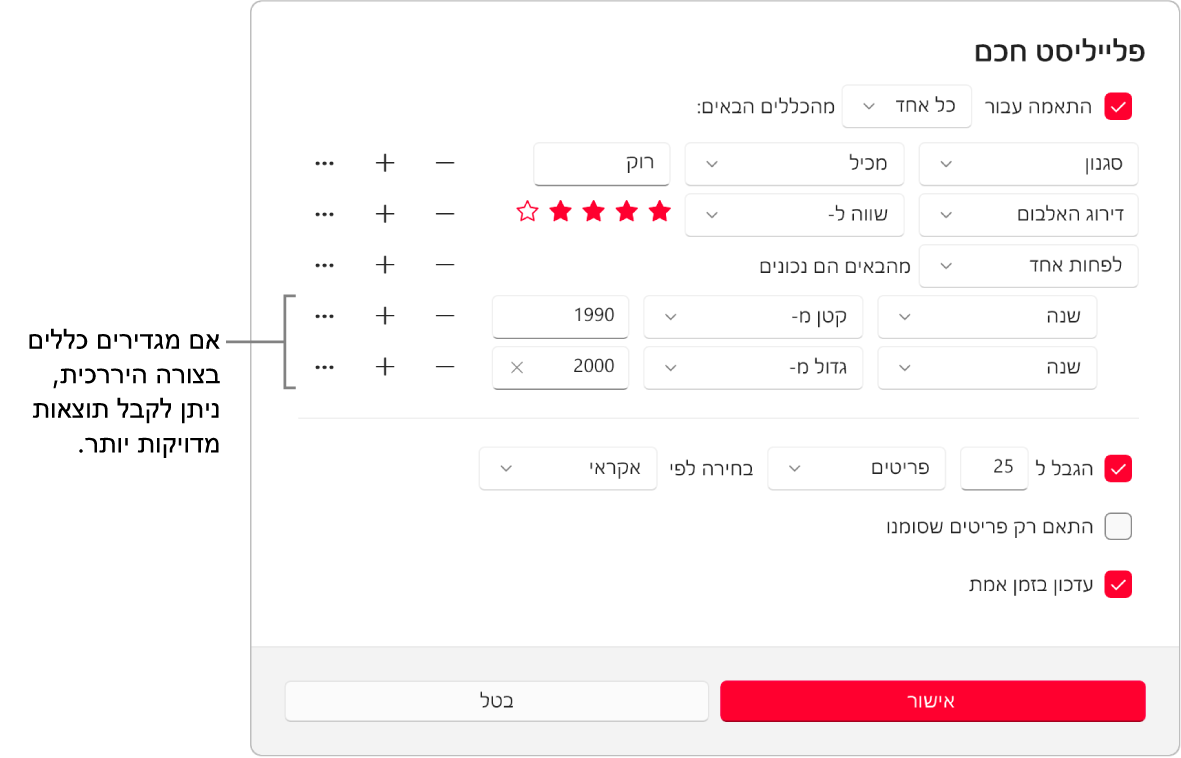
הגדרת ההיקף של כללים מרובים: אם יש שני כללים לפחות, תפריט קופצני מופיע בראש תיבת הדו‑שיח ״רשימה חכמה״, המאפשר לך לבחור אם על פריט לעמוד בכלל כלשהו או בכל הכללים כדי להיכלל ברשימה החכמה.
כדי לשלוט עוד ב״רשימה חכמה״, ניתן להגדיר כל אחת מהאפשרויות הבאות:
מגבלות: כדי להגביל את הגודל והתוכן של הרשימה החכמה יש לבחור בתיבת הסימון ״מגבלות״ ולבחור באפשרויות. לדוגמה, ניתן להגביל את הרשימה החכמה לשעתיים, ולכלול את השירים האחרונים שצורפו.
התאם רק פריטים שסומנו: בחר/י בתיבת הסימון ״התאם רק פריטים שסומנו״ כדי לכלול רק פריטים בספריה שיש לצדם סימן אישור. ראה/י מניעת השמעה של שיר מסוים.
עדכון בזמן אמת: ניתן לבחור בתיבת הסימון ״עדכון בזמן אמת״ כדי ש-Apple Music יעדכן פלייליסט חכם זה כאשר פריטים מתווספים לספריה, מוסרים ממנה או משתנים.
יש לבחור ״אישור״.
הפלייליסט החכם החדש מופיע לצד הפלייליסטים האחרים שלך, בסרגל הצד. בכל בחירה ב״רשימה חכמה״ בסרגל הצד מוצגים פריטים שמתאימים לקריטריונים שלה.
בראש החלון הראשי, הזן/י שם עבור הרשימה החכמה.
עריכת רשימות חכמות
לא ניתן להוסיף או להסיר פריטים ברשימה חכמה באופן ישיר. כדי לשנות את ההגדרה של הפריטים שייכללו ברשימה, יש לשנות את הקריטריונים שלה.
יש לעבור ליישום Apple Music
 במכשיר ה‑Windows שלך.
במכשיר ה‑Windows שלך.לבחור ״פלייליסט חכם״ בסרגל הצד.
הערה: אם ברצונך לשנות את סדר הפריטים בפלייליסט חכם, יש לבחור בתפריט
 בפינה השמאלית העליונה, לבחור באפשרות ״הצגה כ״, ואז לבחור בסדר מיון. אם בחרת למיין לפי ״פלייליסט״ או ״שירים״, באפשרותך לשנות את סדר השירים באמצעות גרירה.
בפינה השמאלית העליונה, לבחור באפשרות ״הצגה כ״, ואז לבחור בסדר מיון. אם בחרת למיין לפי ״פלייליסט״ או ״שירים״, באפשרותך לשנות את סדר השירים באמצעות גרירה.יש לבחור באפשרות ״ערוך כללים״ כדי לשנות, להוסיף או להסיר כללים או פקדים.
יש לבחור ״אישור״.